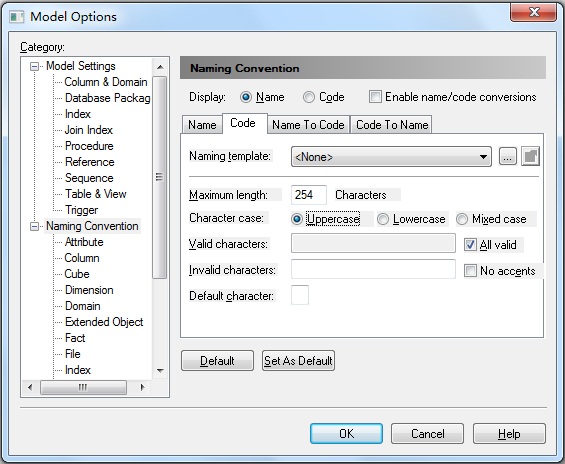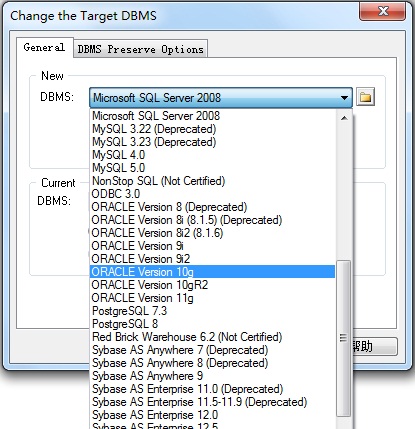PowerDesigner 16.6免费版是一款功能强大的建模软件,提供强大的元数据管理功能,可以帮助用户构建关键信息资产的360度全方位视图,创建多种类型的模型,包括概念数据模型、物理数据模型、面向对象模型等等,同时集成了数据管理、BI、数据集成和数据整合多种功能。本站提供PowerDesigner 16.6免费版下载,还有安装教程,需要的朋友速速下载吧!

Powerdesigner 16.6新功能
1、重构模型报告编辑器
Power Designer的模型报告编辑器被重构,在编辑单模型和多模型报告时,提供更加强大的图形化编辑工具。新的模型报告编辑器。
Power Designer 16.6提供全新的格式和编辑模式,继续支持传统的编辑方式,但是将在未来的版本中删除。
允许设计人员使用全新的或旧有的格式创建模型报告,并提供简单的一键升级功能,使设计人员使用新的格式转换现有的模型报告。
2、导入XML文件
可以从一个XML文件中定义的元素之间的映射导入对象,导入文件的格式定义在一个外部文件中,可以被仓库中的所有用户使用,可执行“File”→“Import”→导入文件名称命令来访问,XML文件导入示意图如图1-3所示。
3、增强对象生成功能
在Power Designer中可以定义高级的对象生成功能,从一个或多个类型的对象生成任何其他类型的对象,并提供对所有属性的完全控制、组成子对象和聚合相关的对象来生成对象的属性。生成映射定义在外部文件中,可以被仓库中的所有用户使用,可执行“Tools”→“Generate Objects”→生成文件名称命令来生成对象。对象生成示意图如图1-4所示。
4、增强版本分支功能
Power Designer新的版本分支机制从V16.1开始增强,提供:
1)在浏览器模式的分支过滤器,如图1-5所示。
2)每个分支的模型权限。
5、增强Power Designer门户功能
Power Designer门户增强功能包括:
1)分支过滤器中的资源管理器。
2)变更列表支持。
6、仓库本地模型缓存
在工作区域的新本地缓存用来提供加速检查模型。
PowerDesigner 16.6安装教程
1、下载完成,双击安装文件,根据自己的系统选择,弹出安装语言选择界面,默认英文,点击【OK】

2、接下来正式进入PowerDesigner 16.6安装界面,点击【Next】

3、阅读PowerDesigner 16.6安装协议,勾选“I AGREE TO...”

4、选择安装文件夹,默认的是C盘,想修改点击“browse”

5、选择PowerDesigner 16.6安装组件,根据自己的需要勾选


6、选择开始菜单文件夹,默认即可

6、确认安装信息,点击【Next】开始安装

7、稍等片刻,点击【Finish】安装完成
支持建模模型
1. 概念数据模型 (CDM)
对数据和信息进行建模,利用实体-关系图(E-R图)的形式组织数据,检验数据设计的有效性和合理性。
2. 逻辑数据模型 (LDM)
PowerDesigner 15 新增的模型。逻辑模型是概念模型的延伸,表示概念之间的逻辑次序,是一个属于方法层次的模型。具体来说,逻辑模型中一方面显示了实体、实体的属性和实体之间的关系,另一方面又将继承、实体关系中的引用等在实体的属性中进行展示。逻辑模型介于概念模型和物理模型之间,具有物理模型方面的特性,在概念模型中的多对多关系,在逻辑模型中将会以增加中间实体的一对多关系的方式来实现。
逻辑模型主要是使得整个概念模型更易于理解,同时又不依赖于具体的数据库实现,使用逻辑模型可以生成针对具体数据库管理系统的物理模型。逻辑模型并不是在整个步骤中必须的,可以直接通过概念模型来生成物理模型。
3. 物理数据模型 (PDM)
基于特定DBMS,在概念数据模型、逻辑数据模型的基础上进行设计。由物理数据模型生成数据库,或对数据库进行逆向工程得到物理数据模型。
4. 面向对象模型 (OOM)
包含UML常见的所有的图形:类图、对象图、包图、用例图、时序图、协作图、交互图、活动图、状态图、组件图、复合结构图、部署图(配置图)。OOM 本质上是软件系统的一个静态的概念模型。
5. 业务程序模型 (BPM)
BPM 描述业务的各种不同内在任务和内在流程,而且客户如何以这些任务和流程互相影响。 BPM 是从业务合伙人的观点来看业务逻辑和规则的概念模型,使用一个图表描述程序,流程,信息和合作协议之间的交互作用。
6. 信息流模型(ILM)
ILM是一个高层的信息流模型,主要用于分布式数据库之间的数据复制。
7. 企业架构模型(EAM):
从业务层、应用层以及技术层的对企业的体系架构进行全方面的描述。包括:组织结构图、业务通信图、进程图、城市规划图、应用架构图、面向服务图、技术基础框架图。
PowerDesigner16.6使用技巧
1. 生成sql脚本
Database→Generate Database
选择要输出的文件路径,即文件存储路径,并根据需要修改文件名,单击确定后便会生成sql脚本。

在Options选项卡里,可以个性化选择和配置sql脚本,如取消外键,去除drop语句等。

Selection选项卡中可以选择哪些表要生成sql脚本。
在Preview选项卡可以预览将要生成的sql脚本。
2. 将所有名词转化为大写
tools→Model Options...→Naming Convention→Code→Uppercase。
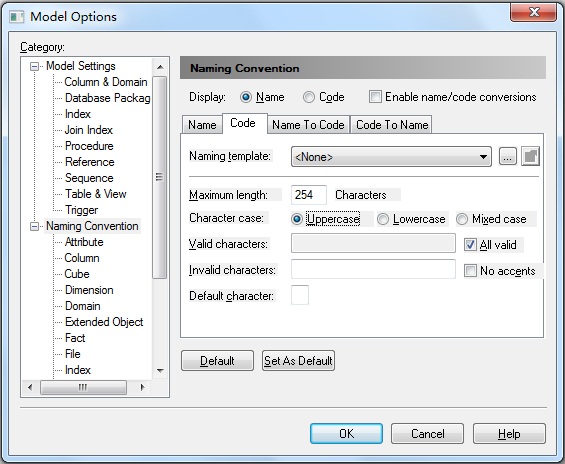
3. 表字段设计窗口显示comment来编写注释
双击表打开表的属性窗口→Columns选项卡→单击上排倒数第二个图标(Customize Columns and Filter)→勾选comment

4. 修改表的字段Name的时候,Code不自动跟着变
tools→General Options...→Dialog→取消勾选Name to Code mirroring

5. 不同数据库之间的转化
Database→Change Current DBMS→选择要转换成的目标数据库
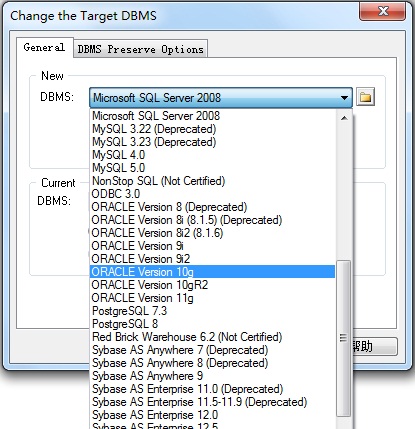
 gx developer 8.86中文版 支持win7277 MB/简体中文/免费软件
gx developer 8.86中文版 支持win7277 MB/简体中文/免费软件 AdAppMgrIPC.dll118 KB/简体中文/免费软件
AdAppMgrIPC.dll118 KB/简体中文/免费软件 altium designer 2016 v16.1.17 320 bytes/简体中文/免费软件
altium designer 2016 v16.1.17 320 bytes/简体中文/免费软件 SIEMENS STEP 7 v5.6 官方版2.23 GB/简体中文/免费软件
SIEMENS STEP 7 v5.6 官方版2.23 GB/简体中文/免费软件 ArcGIS Desktop 10.3.1中文版 附974 MB/简体中文/免费软件
ArcGIS Desktop 10.3.1中文版 附974 MB/简体中文/免费软件 ollydbg 64位(反汇编调试工具) v2.10 MB/简体中文/免费软件
ollydbg 64位(反汇编调试工具) v2.10 MB/简体中文/免费软件